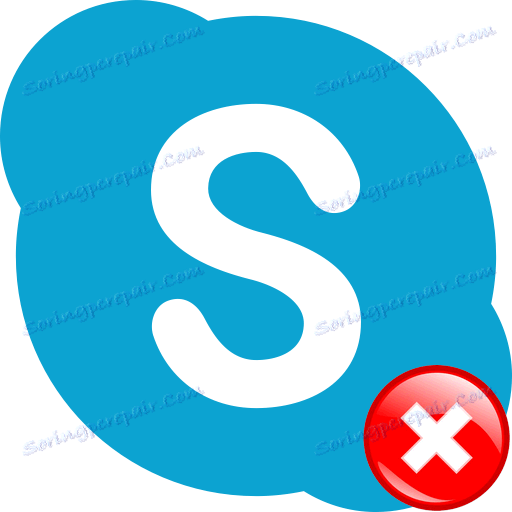Skype napaka: program je prenehal delovati.
Med uporabo programa Skype lahko naletite na nekatere težave pri delu in napake pri uporabi. Ena izmed najbolj neprijetnih je napaka "Delo programa Skype je ustavljeno." Sledi mu popolna zaustavitev aplikacije. Edini izhod je, da prisilno zaprete program in ponovno zaženete Skype. Ampak, ne dejstvo, da se naslednjič, ko začnete, težava ne ponovi več. Ugotovimo, kako odpraviti napako »Stop programa« v Skypeu, ko se zapre.
Vsebina
Virusi
Eden od razlogov, ki lahko privedejo do napake pri prenehanju Skypea, so virusi. To ni najpogostejši razlog, vendar ga je treba najprej preveriti, saj virusna okužba lahko povzroči zelo negativne posledice za sistem kot celoto.
Če želite preveriti, ali je računalnik zlonamerno kodo, ga optično preberemo z protivirusno programsko opremo. Nujno je, da je ta pripomoček nameščen na drugi (brez okužene) naprave. Če nimate možnosti, da povežete računalnik z drugim računalnikom, uporabite pripomoček na izmenljivem mediju, ki deluje brez namestitve. Ko odkrijete grožnje, sledite priporočilom uporabljenega programa.
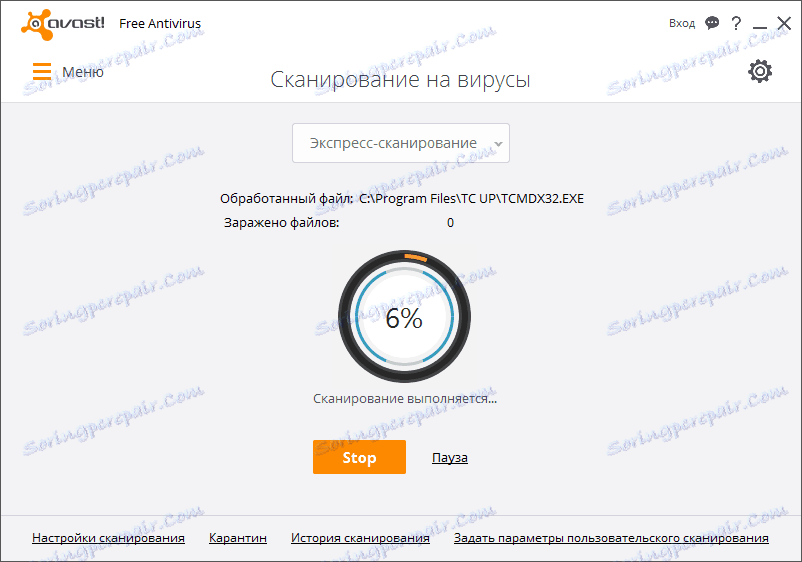
Anti-Virus
Čudno, vendar je lahko sam protivirusen razlog za nenadno prenehanje dela Skypea, če ti programi nasprotujejo med seboj. Če želite preveriti, ali je to res, začasno onemogočite orodje za zaščito pred virusi.
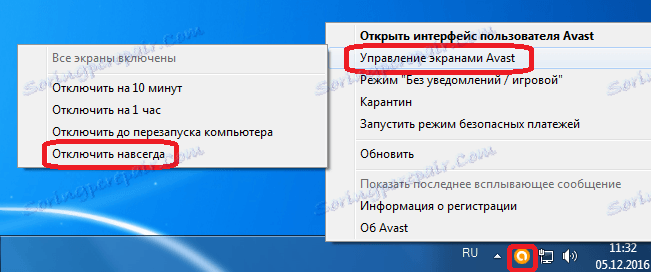
V tem primeru program Skype ne bo nadaljeval svojih letov, poskusite konfigurirati protivirusni program, tako da ne bo v nasprotju s Skypeom (bodite pozorni na razdelek o izjemah) ali spremenite protivirusno programsko opremo na drugo.
Brisanje konfiguracijske datoteke
V večini primerov morate rešiti težavo z nenadno prekinitvijo Skypea, zato izbrišite konfiguracijsko datoteko v skupni rabi. Ko boste naslednjič zagnali aplikacijo, se bo ponovno ustvaril.
Najprej, zaključimo delo programa Skype .
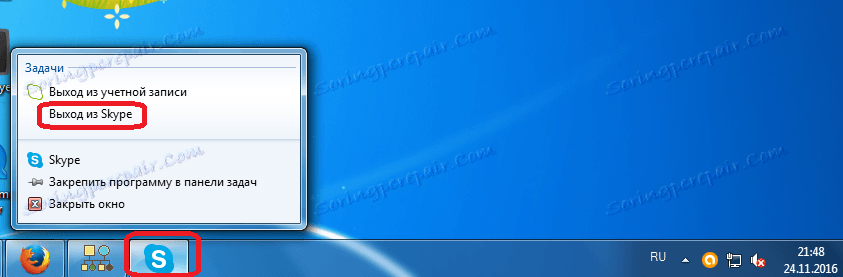
Nato s pritiskom gumba Win + R pokličemo okno "Zaženi". Vnesemo ukaz:% appdata% skype. Kliknite »V redu«.
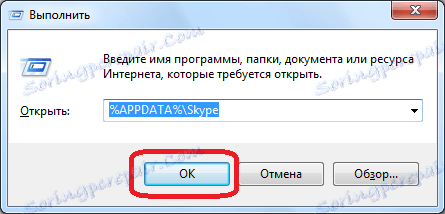
Ko je v imeniku Skype, poiščite datoteko v skupni rabi. Izberite to, pokličite kontekstni meni, z desno miškino tipko kliknite miško in na seznamu, ki se prikaže, kliknite na "Izbriši" element.
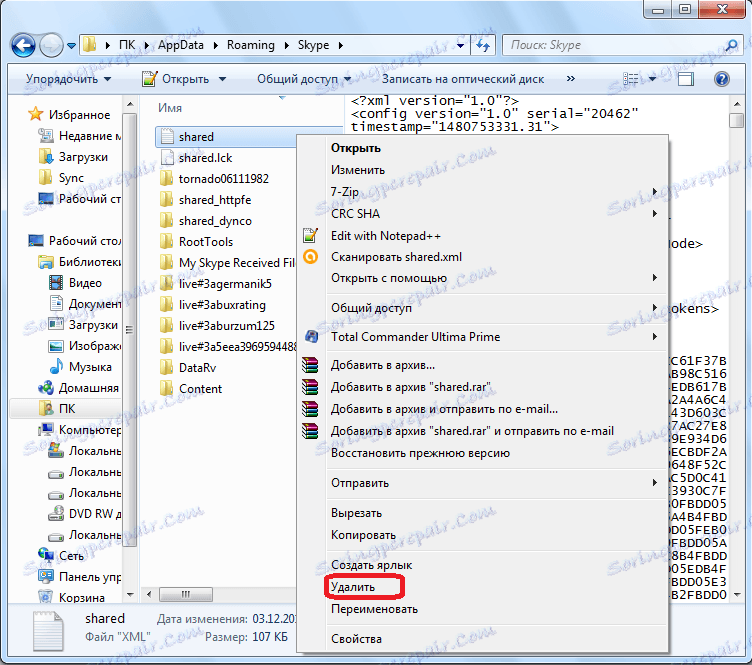
Ponastavi nastavitve
Radikalni način zaustavitve konstantnega leta Skype je popoln ponastavitev nastavitev. V tem primeru se ne izbriše samo datoteka datoteke shared.xml, ampak celotna mapa Skype, v kateri je nameščena, je izbrisana. Ampak, da bi lahko obnovili podatke, na primer korespondenco, je bolje, da ne izbrišete mape, ampak jo preimenujete v poljubno ime, ki vam je všeč. Če želite preimenovati mapo Skype, preprosto pojdite na root directory v datoteki shared.xml. Seveda je treba vse manipulacije opraviti samo z Skype-om.
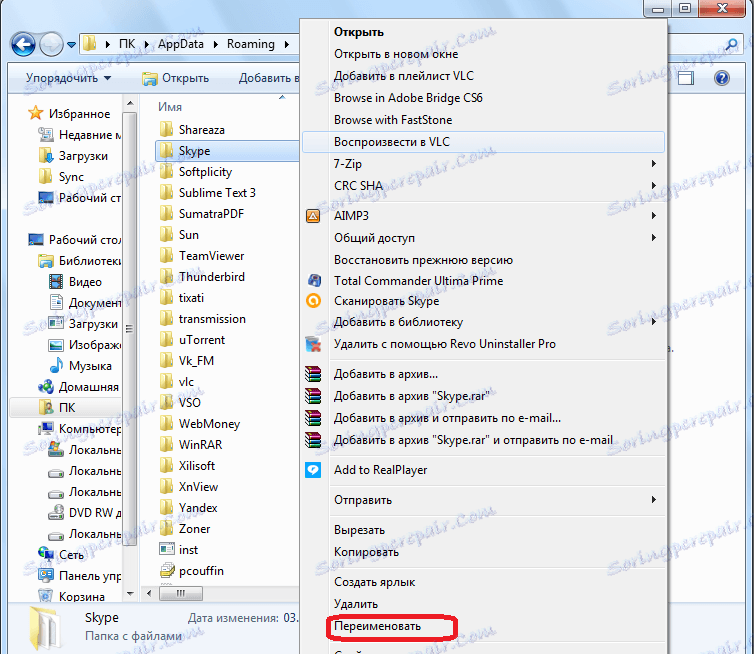
V primeru, da preimenovanje ne pomaga, bo mapa vedno znova vrnila prejšnje ime.
Posodabljanje elementov Skype
Če uporabljate zastarelo različico Skype, potem, morda, obnovitev do trenutne različice bo pomagal rešiti težavo.
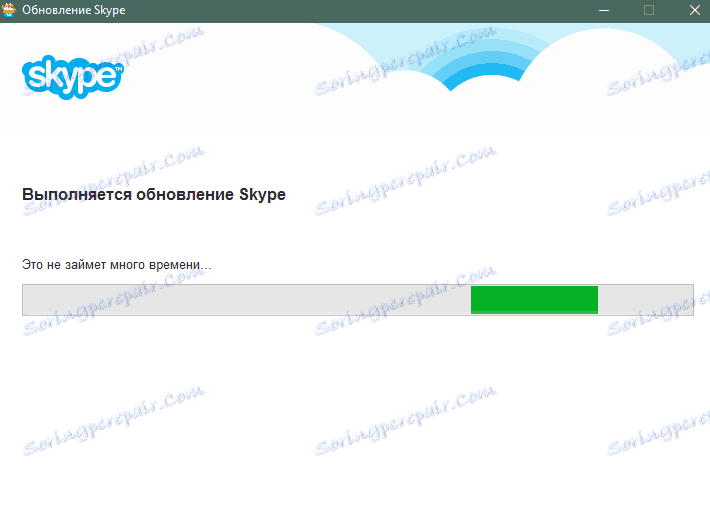
Hkrati, včasih pri nenadnem prenehanju dela Skype, so krivde nove različice. V tem primeru bo racionalno namestite skype starejšo različico in preverite, kako bo program deloval. Če se neuspeli ustavijo, uporabite staro različico, dokler razvijalci ne odpravijo težave.
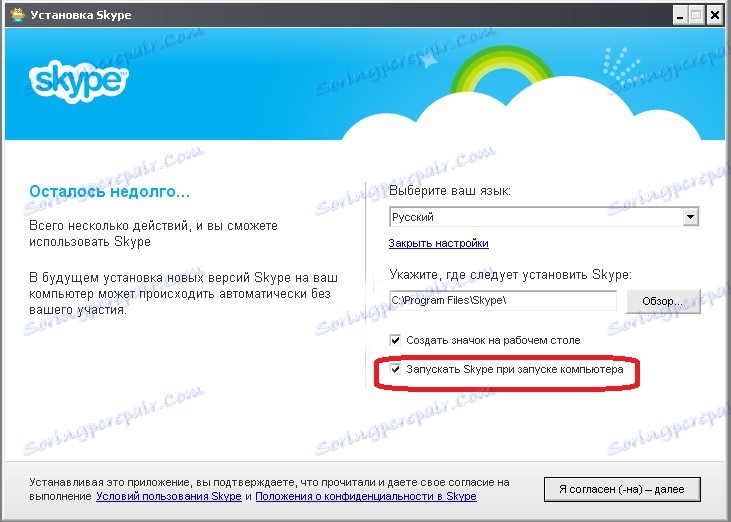
Prav tako morate upoštevati, da Skype uporablja brskalnik Internet Explorer . Zato morate v primeru stalne nenadne prekinitve Skype preveriti različico brskalnika. Če uporabljate zastarelo različico, morate posodobite IE .
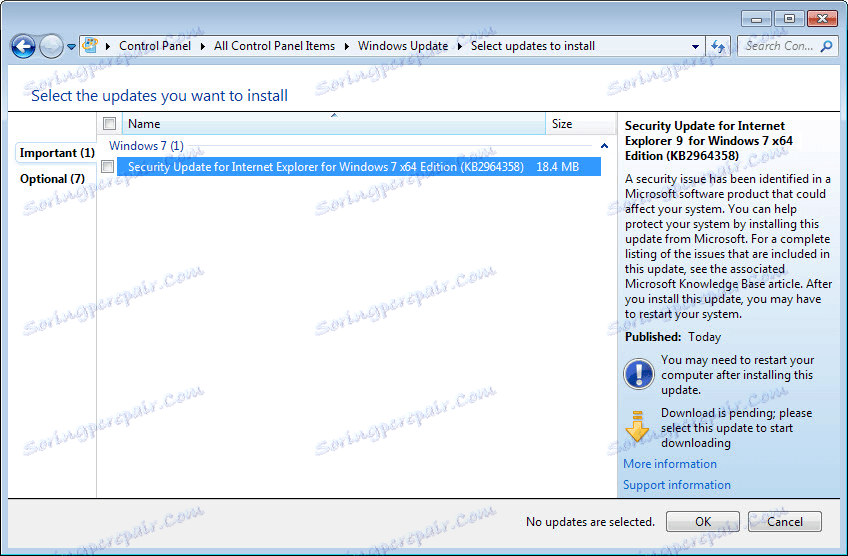
Spreminjanje atributa
Kot že omenjeno, Skype deluje na IE motorju, zato težave pri njegovem delovanju lahko povzroči težava s tem brskalnikom. Če posodobitev IE ni pomagala, je mogoče onemogočiti komponente IE. To bo Nekemu Skypeu odvzelo nekatere funkcije, na primer glavna stran ne bo odprta, hkrati pa bo omogočila delo v programu brez odhodov. Seveda je to začasna in polsredna odločitev. Priporočljivo je, da takoj vrnete stare nastavitve, takoj ko lahko razvijalci rešijo problem konflikta IE.
Torej, če izključimo delovanje komponent IE v Skypeu, najprej, kot v prejšnjih primerih, zapremo ta program. Po tem izbrišite vse bližnjice na namizju. Ustvarite novo bližnjico. Če želite to narediti, pojdite s pomočjo brskalnika na naslov C: Program Files Skype Phone, poiščite datoteko Skype.exe, z miško kliknite z njo in med razpoložljivimi ukrepi izberite element »Ustvari bližnjico«.
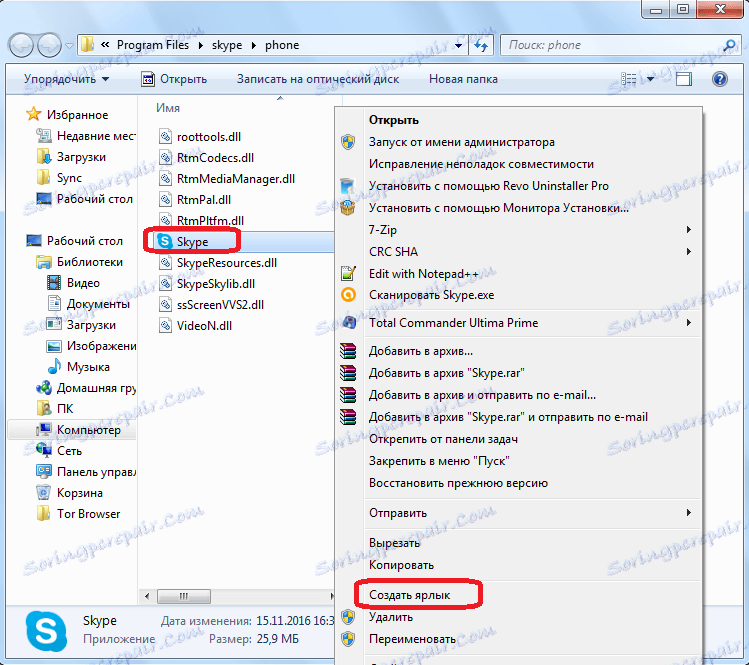
Nato se vrnemo na namizje, kliknite na novo ustvarjeno bližnjico in na seznamu izberite element »Lastnosti«.
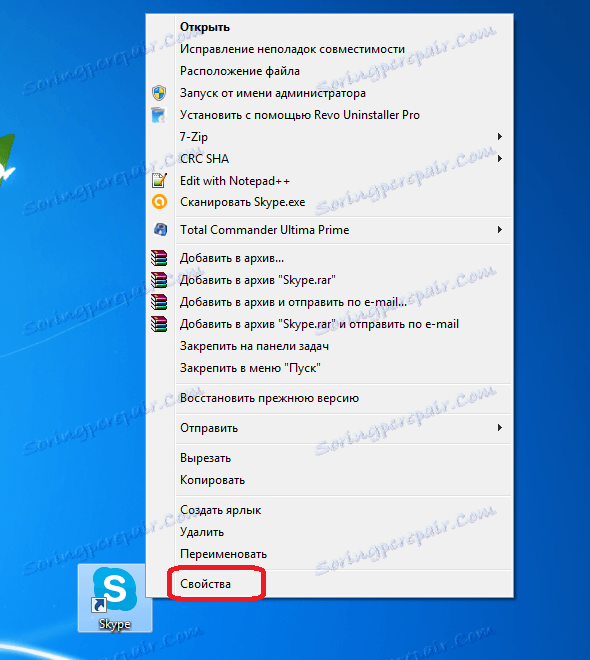
V zavihku »Oznaka« v vrstici »Objekt« dodajte vrednost / legacilogin že obstoječemu zapisu. Nič za brisanje ali brisanje ni potrebno. Kliknite gumb "V redu".
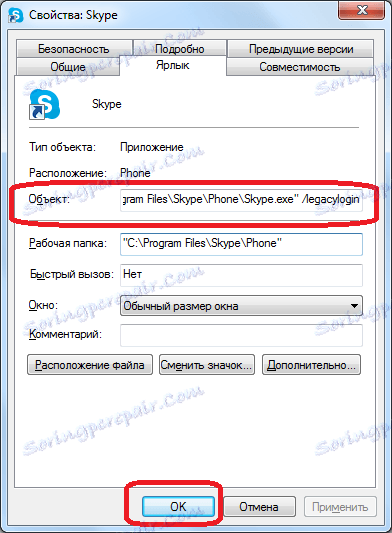
Zdaj, ko zaženete program prek te bližnjice, bo aplikacija delovala brez vključitve IE komponent. To lahko služi kot začasna rešitev problema nepričakovanega zaključka Skypea.
Torej, kot lahko vidite, obstaja veliko rešitev za problem ustavitve Skype. Izbira določene možnosti je odvisna od osnovnega vzroka problema. Če ne morete utemeljiti vzroka, nato pa pred normalizacijo Skype uporabite vse poti.